超実用かつ簡単!RMVB動画ファイルを再生する方法
MPG ファイルを再生したいですか。簡単な方法がないので、悩んでいますか。ご心配しないでください。ここで、MPG ファイルを再生できる二つの方法をご紹介いたします。
「先日、拡張子が.rmvbの動画を見つけました。GOMプレーヤーで再生しようとしたら、音が出ないでした。RMVBファイルを再生可能な拡張子.avi、.mp4などに変換して再生できるかもしれません。変換ソフトおすすめあれば、教えてください。」
「リアルプレイヤー以外で".rm" ".rmvb"を再生できるソフト。Windows Vistaでリアルプレイヤー以外で".rm" ".rmvb"を再生できるソフトはないでしょうか?コーディックを追加しなくても再生できるプレイヤーソフトがあればと思い、探しています。」
以上のようにRMVB動画を再生することに困っていますか。ここでは、RMVB動画を再生できる二つの方法をご紹介いたしましょう。

RMVB動画ファイルを再生
RMVBの形式を変換する
RMVB動画が再生できないと、それを汎用性が高いMP4などに変換してみてください。ここでは、完全無料なAiseesoft フリー 動画変換をおすすめします。このソフトでRMVB動画形式をMP4、AVI、FLV、MKV、MOVなど多くの動画形式に変換でき、RMVBから音声を抽出して、MP3、MP2、FLAC、AACなどの音声形式に変換することもできます。
ステップ 1まずは、このRMVB 変換を無料ダウンロードして、お使いのパソコンにインストールしてください。
ステップ 2RMVB 変換を立ち上げて、インタフェースの「ファイルを追加する」ボタンをクリックして、ローカルから再生したいRMVBファイルを追加できます。
ステップ 3プロフィールのドロップダウンリストからMP4、FLV、MOV、AVIなどご希望の出力形式を選択できます。或いは、そのリストからApple iPhone、Apple iPadなどのデバイスを選択して対応する出力形式を選べます。
ステップ 4出力形式を選択してから、インタフェースに戻って、「変換」ボタンをクリックして、RMVB動画を変換し始めます。
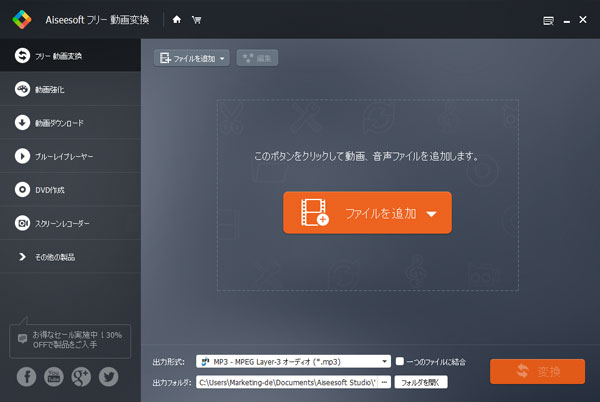
rmvbを追加
RMVBを変換してから、メディアプレイヤーに入れて再生してみてください。
メディアプレイヤーを利用
RMVB動画ファイルがGOMプレーヤー、Windows メディアプレイヤーなどの再生ソフトで再生できないと、Aiseesoft ブルーレイプレーヤーというRMVB動画を再生できるメディアプレイヤーをおすすめします。では、RMVBを再生する手順をご説明いたします。
ステップ 1ブルーレイ・プレーヤーを無料ダウンロード、インストールして、実行してください。
ステップ 2インタフェースの「ファイルを開く」ボタンをクリックして、ローカルからRMVB動画ファイルを追加したとたんに、RMVB動画を再生し始めます。
このRMVB再生ソフトはRMVBだけでなく、MP4、FLV、MKV、TS、3D動画、4K動画、1080Pなどの多くの動画を再生でき、それに、ブルーレイディスク/フォルダ/ISOファイルを再生できます。RMVBを再生する途中、メニューバーの「ビデオ」のドロップダウンリストから半分サイズ、通常サイズ、2倍サイズ、画面に合わせるなどの再生画面モードを設定できます。他に、「ツール」の「効果」タブから輝度、飽和度、コントラストなどをカスタマイズすることで再生効果を調整できます。
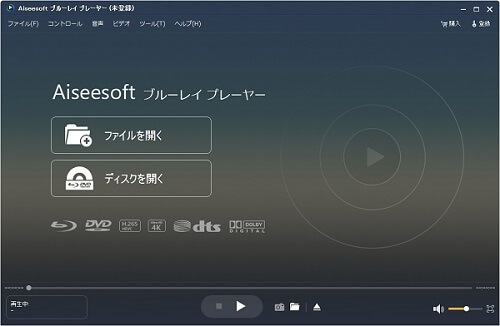
rmvb動画ファイルを再生
結論
以上で、RMVBを再生するための二つの方法です。これから、RMVBを再生する時、何か問題があれば、ここで紹介した方法がお役に立てれば何よりです。